Dropbox je popularan servis za skladištenje podataka u oblaku, ali možda ste pronašli alternativu koja vam više odgovara za deljenje datoteka i redovno pravljenje rezervnih kopija vašeg Mac računara. U tom slučaju, želećete da deinstalirate Dropbox sa svog Mac računara kako biste sprečili da se rezervne kopije datoteka čuvaju na pogrešnom mestu i oslobodili malo prostora na disku.
S obzirom na to da Dropbox ima pristup značajnom delu vašeg Mac sistema, uklanjanje zahteva nekoliko koraka kako bi se potpuno eliminisao. U nastavku pročitajte naš vodič koji objašnjava kako kompletno deinstalirati Dropbox aplikaciju i prekinuti vezu između vašeg Dropbox naloga i Mac računara.
Kako ukloniti Dropbox aplikaciju sa vašeg Mac-a
Proces deinstalacije Dropbox-a sa vašeg Mac računara odvija se u dva koraka. Prvi korak je prekidanje veze između vašeg Dropbox skladišta i veba, kao i zatvaranje Dropbox funkcija na vašem Mac-u. Nakon toga, možete pristupiti brisanju same aplikacije.
Korak 1. Prekinite vezu između Dropbox skladišta i Mac računara
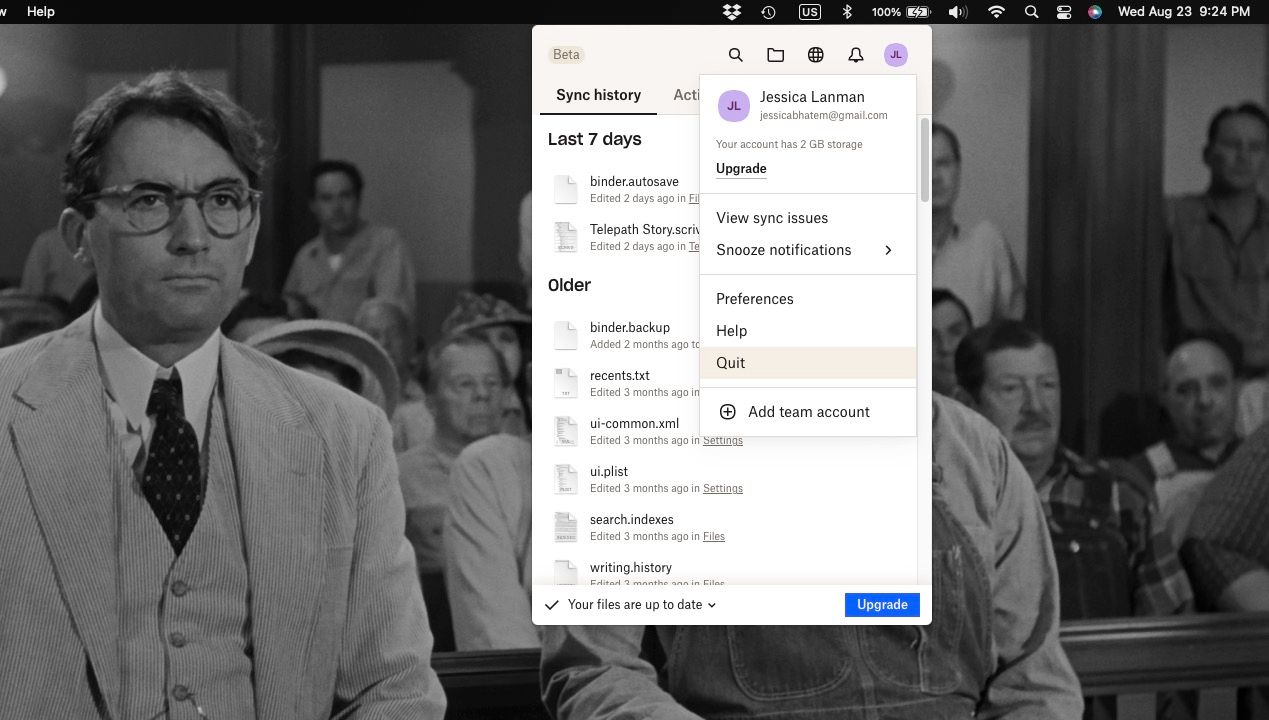
Da biste prekinuli vezu sa Dropbox skladištem, kliknite na ikonu Dropbox-a u traci menija (prikazana kao otvoreni okvir). Zatim kliknite na ikonu profila i odaberite opciju „Prekini vezu“. Dropbox će prekinuti sinhronizaciju sa vebom, a vi ćete moći da pristupite izmeni aplikacije.
Korak 2. Obrišite Dropbox Mac aplikaciju
Za brisanje same Dropbox aplikacije, potrebno je da pratite korake koji se koriste za deinstalaciju većine aplikacija na Mac-u.
Idite u fasciklu „Aplikacije“ i pronađite Dropbox. Pritisnite Control-klik (desni klik) na nju i odaberite opciju „Prebaci u smeće“. Alternativno, možete kliknuti i prevući Dropbox Mac aplikaciju u korpu za otpatke.
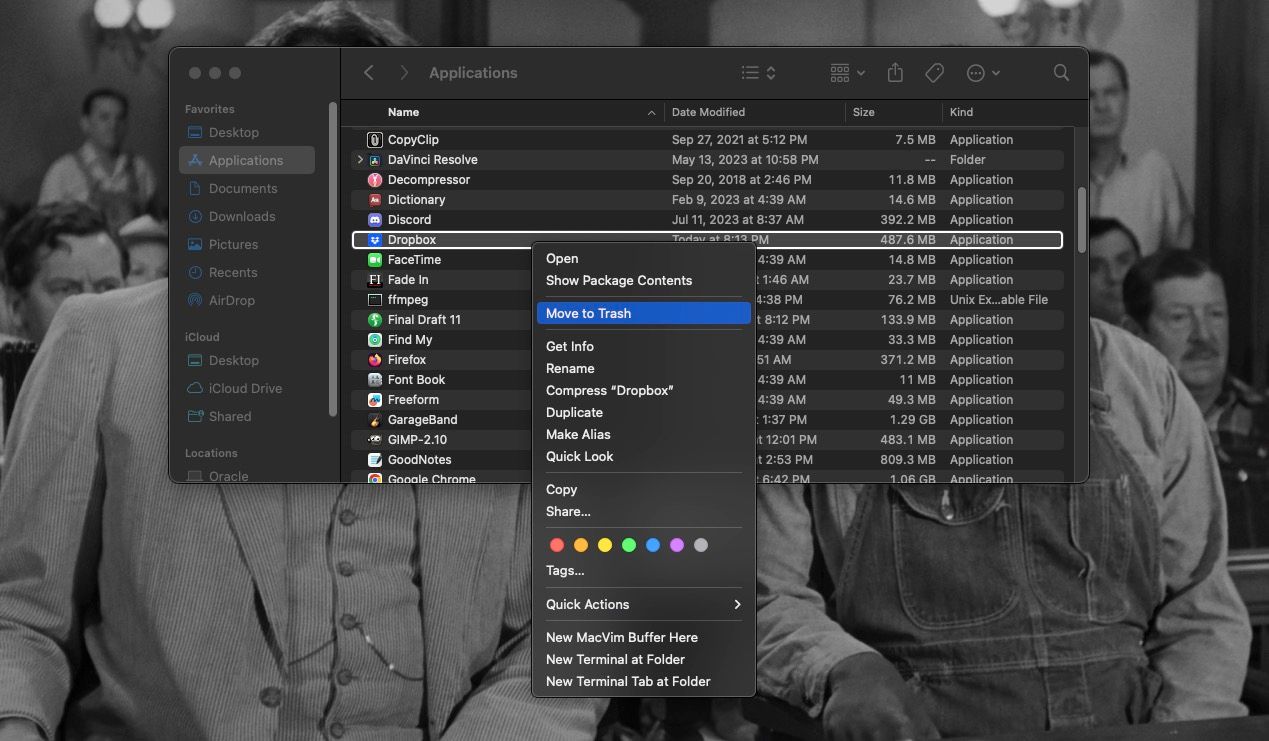
Zatim, pritisnite Control i kliknite na fasciklu „Smeće“ u Dock-u i odaberite opciju „Isprazni smeće“. Dropbox aplikacija je sada uklonjena sa vašeg Mac računara!
Uklonite preostale Dropbox datoteke sa vašeg Mac-a
Prethodni koraci su uklonili Dropbox aplikaciju sa vašeg Mac računara, ali nisu obrisali sve datoteke koje su kreirane na vašem Mac-u kada ste prvi put podesili i počeli da koristite Dropbox.
Dakle, slično kao kada ručno deinstalirate Docker sa svog Mac-a, moraćete da odete u Finder i ručno uklonite određene datoteke da biste završili proces deinstalacije.
Da biste uklonili preostale Dropbox datoteke na svom Mac-u, sledite ove korake:
- Otvorite novi prozor Finder-a i kliknite na opciju „Idi“ > „Početna“ na traci menija.
- Pronađite fasciklu Dropbox i pritisnite taster Control i kliknite na nju. Odaberite opciju „Prebaci u smeće“ ili kliknite i prevucite fasciklu u korpu za otpatke vašeg Mac-a.
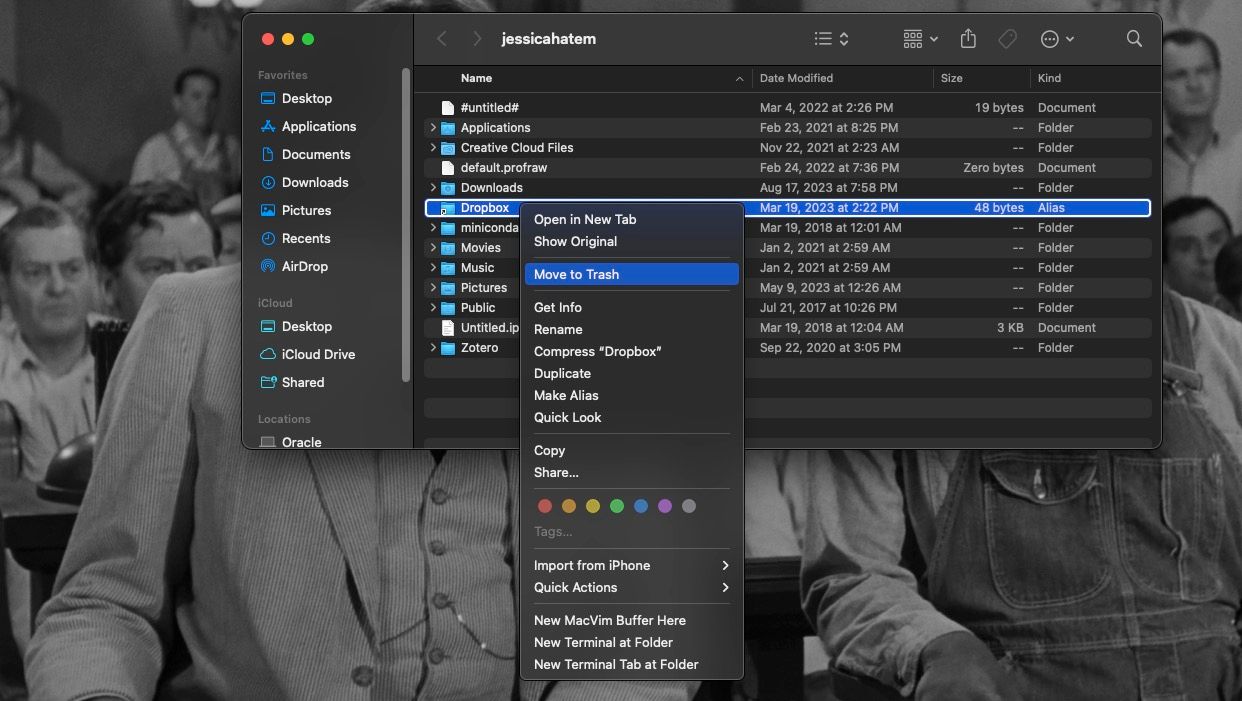
- Sada odaberite opciju „Idi“ > „Idi u fasciklu“ na traci menija.
- U prozoru koji se pojavi ukucajte „/Library“ i pritisnite taster Return.
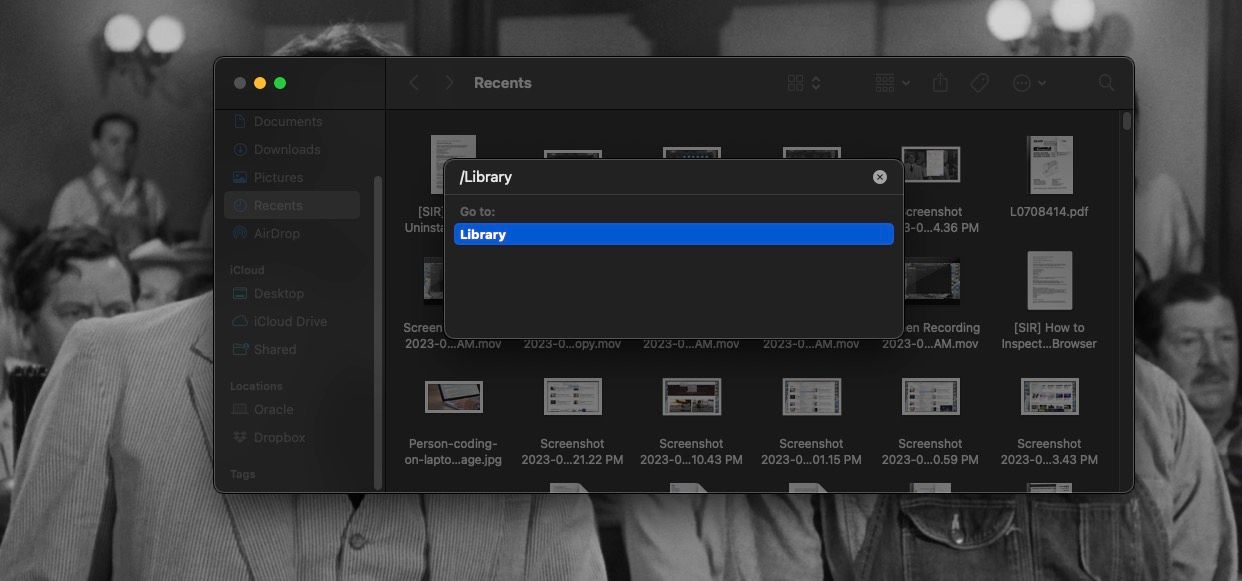
- Pronađite direktorijum „DropboxHelperTools“ i prevucite ga u smeće. Takođe, možete da pritisnete Control i kliknete na opciju „Prebaci u smeće“.
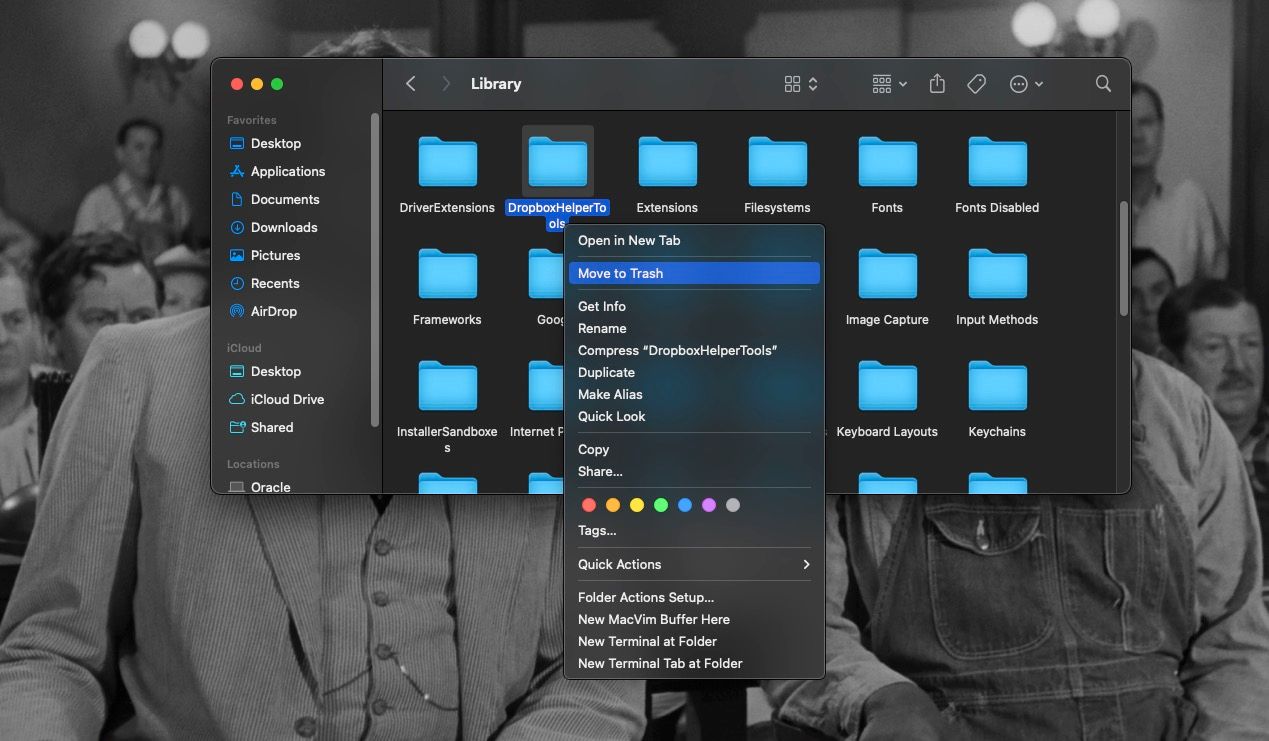
- Još jednom odaberite opciju „Idi“ > „Idi u fasciklu“ i ukucajte „~/.dropbox“. Zatim pritisnite Return.
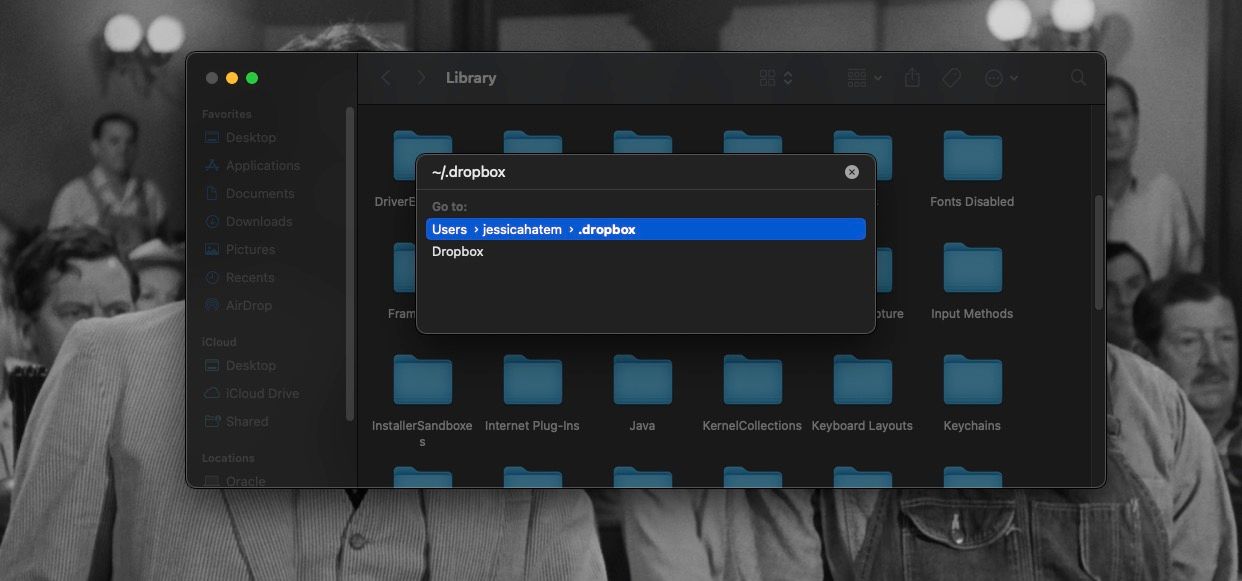
- Odaberite sve datoteke koje se pojave i prebacite ih u smeće.
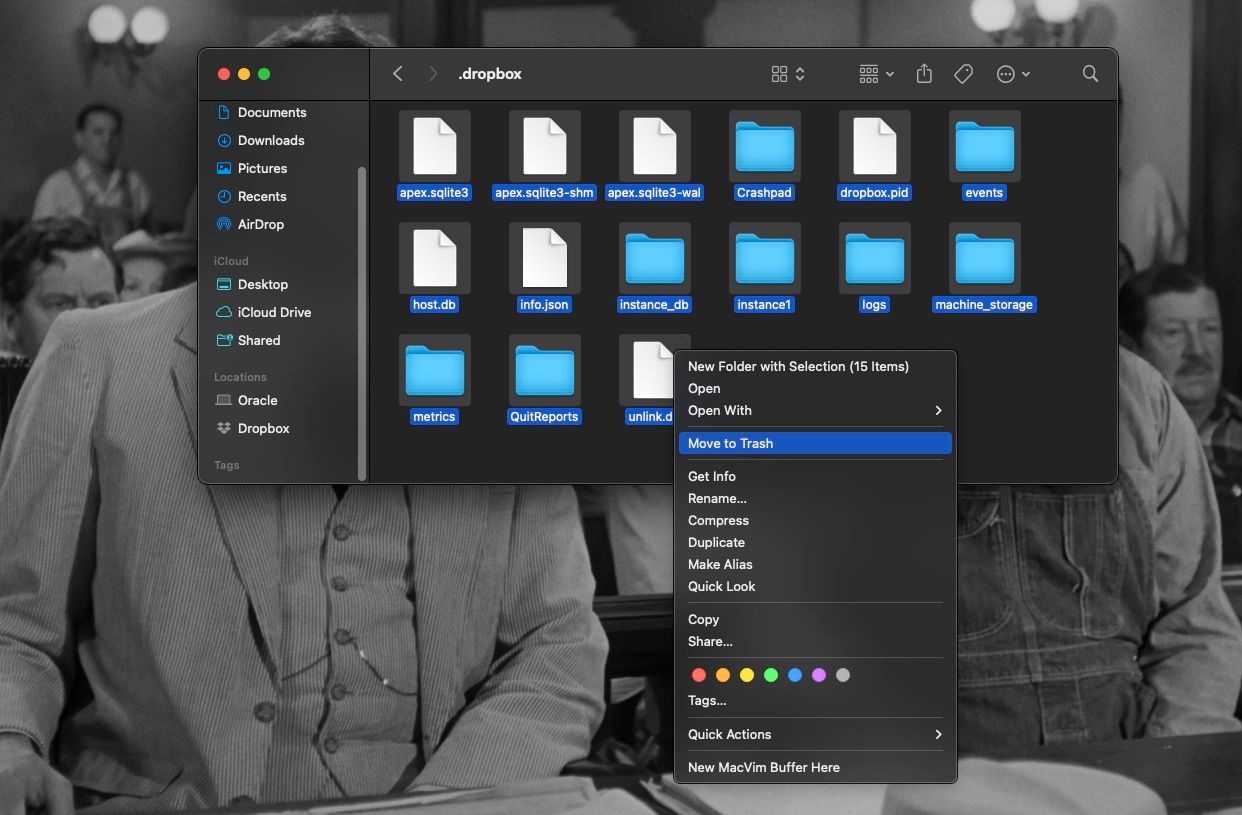
- Otvorite smeće i kliknite na dugme „Isprazni“ da biste uklonili sve datoteke koje ste tamo stavili!
Deinstalirajte proširenja Dropbox Finder-a
Ako ste pratili gore navedene korake, Dropbox bi sada trebalo da bude potpuno uklonjen sa vašeg Mac-a. Međutim, ako se neke stavke i dalje pojavljuju na vašoj navigacionoj traci ili Finder-u (ili ako želite da uklonite samo ove delove dok sam Dropbox ostane), potrebno je da uradite još nekoliko stvari.
Da biste uklonili Dropbox iz odeljka „Lokacije“ na Mac-u, pratite sledeće korake:
- Otvorite prozor Finder-a i potražite Dropbox pod „Lokacije“ na bočnoj traci.
- Pritisnite Control i kliknite na njega i odaberite opciju „Ukloni sa bočne trake“. Dropbox bi sada trebalo da nestane.
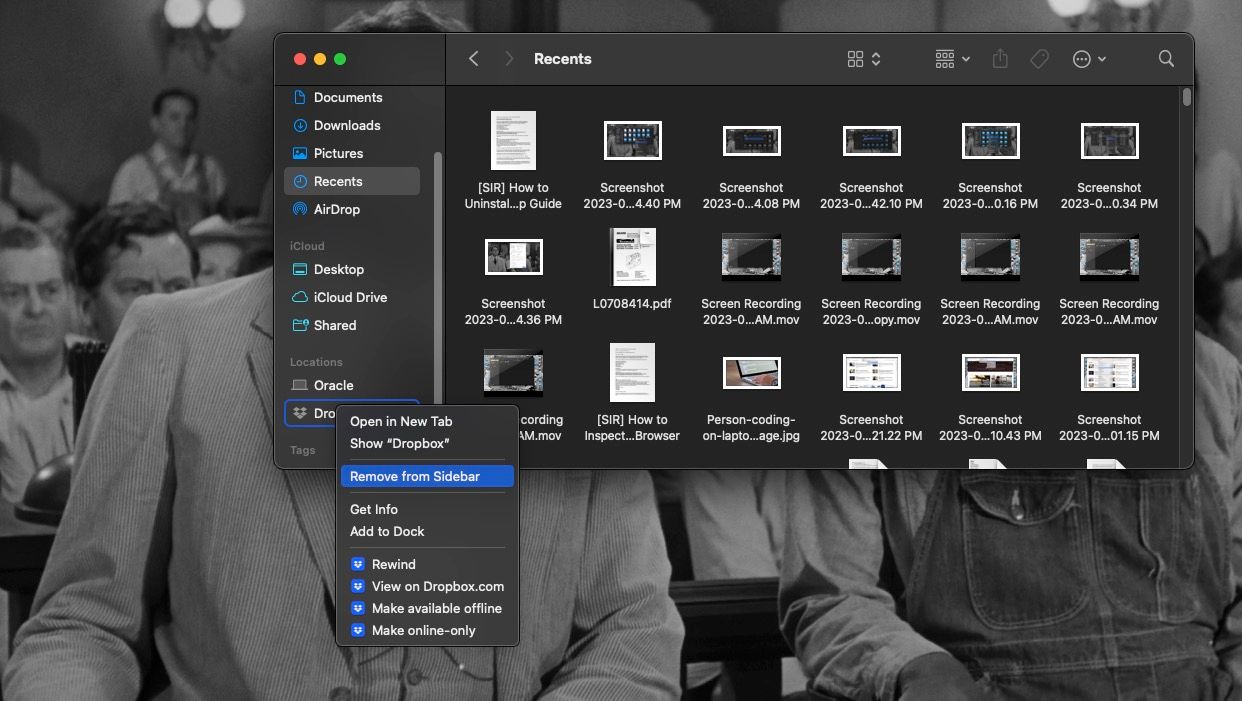
Da biste uklonili Dropbox kao opciju deljenja, sledite ove instrukcije:
- Otvorite „Podešavanja sistema“ i odaberite „Privatnost i bezbednost“.
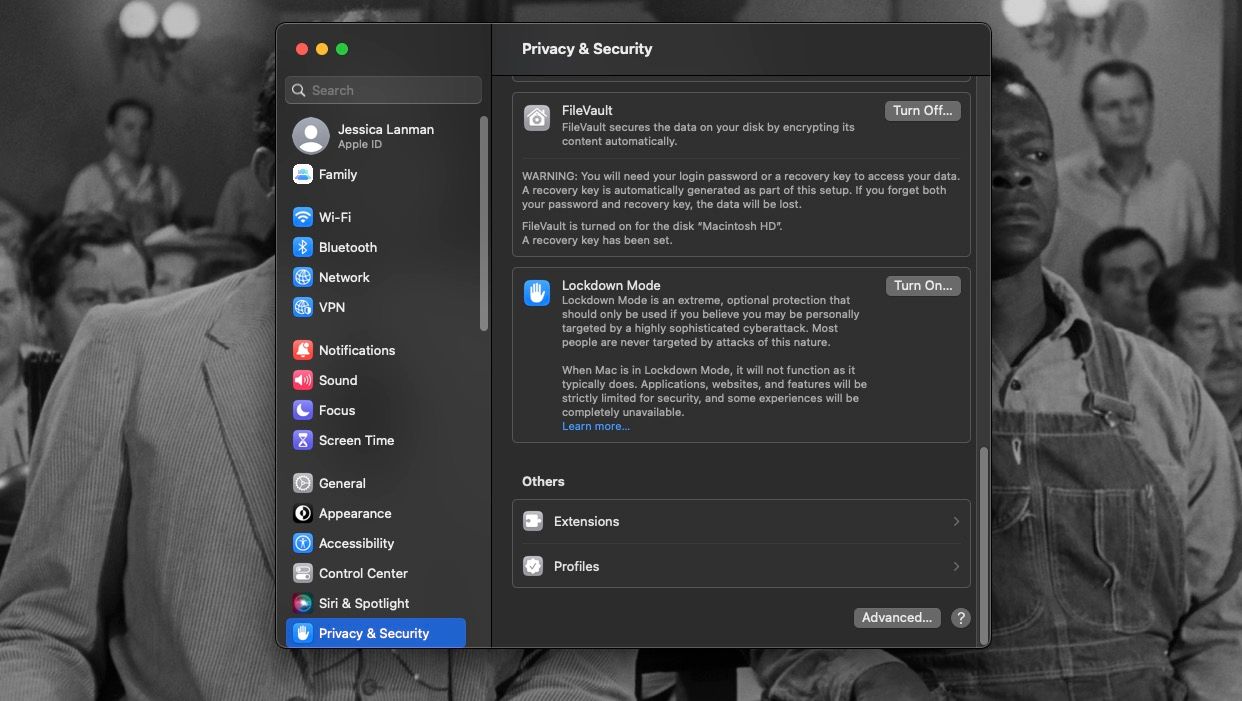
- U zaglavlju „Drugo“ kliknite na „Ekstenzije“.
- Sada kliknite na „Deljenje“ i pomerajte se nadole dok ne pronađete „Dropbox Transfer“.
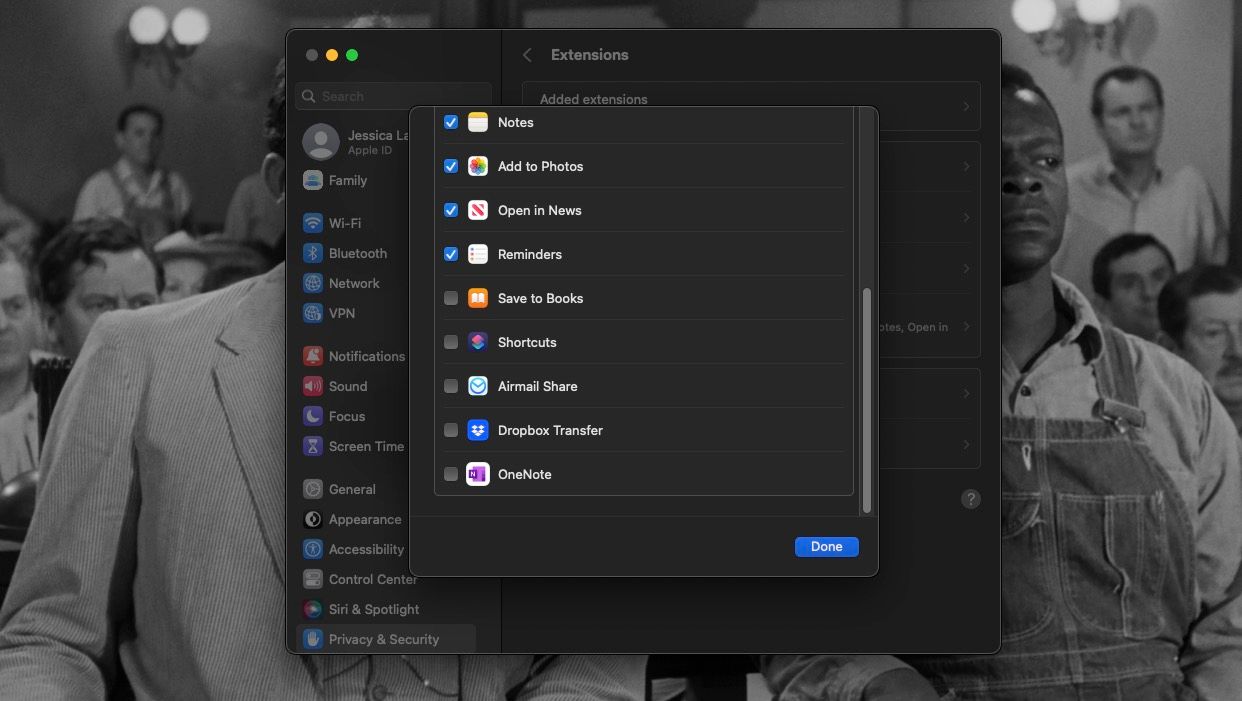
- Poništite izbor u polju za potvrdu pored njega i kliknite na „Gotovo“.
To je sve! Potpuno ste uklonili Dropbox i sve njegove preostale datoteke i Finder ekstenzije sa vašeg Mac-a.
Uklonite Dropbox sa svog Mac računara kad god želite
Dropbox može biti koristan za deljenje datoteka i obezbeđivanje rezervnih kopija u oblaku za važne datoteke na vašem Mac računaru. Ali, ako ga više ne želite na svom računaru, na sreću, nije komplikovano deinstalirati ga. Potrebno je samo da uklonite aplikaciju i da znate gde da potražite neke skrivene datoteke koje mogu ostati nakon toga.
Ovaj proces neće oštetiti niti obrisati ništa sa vašeg Dropbox naloga. Ovim ćete samo ukloniti Dropbox sa vašeg Mac računara. Ukoliko prelazite na drugo rešenje za skladištenje u oblaku, ne zaboravite da obrišete sve svoje datoteke i fascikle sa Dropbox-a nakon što ih premestite.